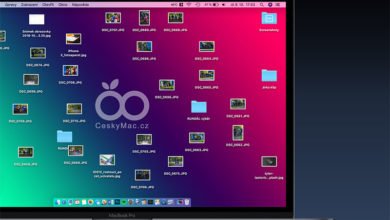Mac OS X – Plocha
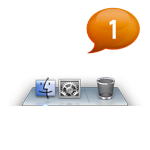
Dnešním článkem začínáme další miniseriál pro nové uživatele operačního systému Mac OS X. Doufáme, že vám poslouží jako dobrý pomocník při překonávání počátečních “porodních bolestí”, které mohou nastat při přechodu z jiných operačních systémů (především z Windows). Ovšem pokud platformě Mac jednou přijdete na kloub jistě nebude chtít měnit. Nový miniseriál vám nabídne rychlý pohled na pracovní plochu a detailní rozbor aplikace Dock. Tak pojďme na to…
Plocha
Pracovní plocha je napříč všemi platformami prakticky totožná. Je jakýmsi výstupem operačního systému, který máte jako první na očích. Sdružuje ikony, složky či soubory obdobně jako například váš pracovní stůl. Pokud jste k Mac OS X přešli z operačního systému Windows byli jste zřejmě zvyklí pracovat s nabídkou Start a pracovním panelem. Prostředí plochy na Macu je lehce odlišné. Tam kde by jste hledali nabídku Start naleznete aplikaci Dock, o které se dozvíme více v následujících dílech našeho nového seriálu. Jen tak na okraj si ale můžeme říci, že se jedná o vesele barevnou aplikaci sdružující ikony aplikací, složek či spuštěných aplikací. Práce s ním bude vaším denním chlebem a velmi rychle si jej oblíbíte.
Celé systémové dění je zobrazeno v horní části plochy, kde se nachází hlavní lišta obsahující nejdůležitější ovládací prvky. Vezměme to netradičně zprava doleva. Pokud máte nainstalovaný operační systém Mac OS X 10.8 jako první v pravo naleznete ikonu Notifikačního centra. Drouhou ikonou zprava je zastoupena vyhledávací aplikace Spotlight, která je vždy připravena prohledat všechna uložiště vašeho Macu. Dalším prvkem na liště je označení vašeho uživatelského účtu, v případě, že využíváte více uživatelských účtů můžete mezi nimi odtud jednoduše přepínat. Dále směrem doleva se nachází aktuální datum a hodiny, volba hlasitosti, rozložení klávesnice, tlačítko pro odpojení či vysunutí pamětových jednotek (DVD, USB flash a pod.), ikona zobrazující Wi-Fi, Bluetooth a Time Machine. V závisloti na spuštěných aplikacích se dále doleva můžou zobrazovat ikony těchto aplikací.
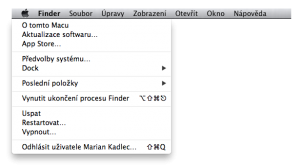 V levé části systémové lišty se nachází několik rozbalovacích roletek, které se vždy přizpůsobí aktivní aplikaci. Kliknutím na plochu uvedete do provozu menu aplikace Finder, která je vaším systémovým prohlížečem. Již jsme se o následující informaci v našem předchozím seriálu zmínili, ale opakování je matka moudrosti. Kliknutím na červený křížek v pracovním okně aplikace se aplikace neukončí, pouze se uzavře aktuální okno. Aplikaci ukončíte klávesovou zkratkou CMD + Q či příkazem přes menu v horní systémové liště: Jméno aplikace (Safari, Mail a pod.) – Ukončit.
V levé části systémové lišty se nachází několik rozbalovacích roletek, které se vždy přizpůsobí aktivní aplikaci. Kliknutím na plochu uvedete do provozu menu aplikace Finder, která je vaším systémovým prohlížečem. Již jsme se o následující informaci v našem předchozím seriálu zmínili, ale opakování je matka moudrosti. Kliknutím na červený křížek v pracovním okně aplikace se aplikace neukončí, pouze se uzavře aktuální okno. Aplikaci ukončíte klávesovou zkratkou CMD + Q či příkazem přes menu v horní systémové liště: Jméno aplikace (Safari, Mail a pod.) – Ukončit.
A na konec se dostáváme k ikoně nejdůležitější a tou je nakousnuté jablko (obdoba aplikace Start v systému Windows). Kliknutím na jablko se zobrazí následující nabídka:
O tomto Macu, Aktualizace softwaru…, App Store…, Předvolby systému…, Dock, Poslední položky, Vynutit ukončení…, Uspat, Restartovat…, Vypnout…, Odhlásit uživatele…
Obdobně jako v operačním systému Windows můžete kliknutím pravého tlačítka myši na pracovní plochu vyvolat roletkové menu s několika možnostmi nastavení – vytvoření nové složky, zarovnání ikon, změna pozadí a pod. Na ploše se můžete kromě vašich ikon či souborů nalézt též důležité systémové ikony – viz. tento článek. Vaše plocha dokonce umí vydávat zvukové efekty – viz. tento článek.
Jak budete systému Mac OS X přicházet na chuť zjistíte, že práce s ním je velmi intuitivní a bezproblémová. Systém vás nijak nezatěžuje a neotravuje, je koncipován tak, aby jste měli co největší možný požitek z práce na vašem novém Macu. Jak jsem uvedl na začátku dnešního článku, v několika následujících dílech se blíže podíváme na aplikaci Dock a její možnosti.